อินเตอร์เน็ตไร้สาย การตรวจสอบ เป็น Android แอพที่จะช่วยให้เราวิเคราะห์สถานะของเครือข่าย Wi-Fi และรวบรวมข้อมูลเกี่ยวกับพารามิเตอร์ต่างๆเช่นความแรงของสัญญาณความถี่ความเร็วในการเชื่อมต่อและอื่น ๆ แอปพลิเคชั่นนี้มีประโยชน์ในการกำหนดค่าเราเตอร์ไร้สายตรวจสอบการใช้งานและตรวจสอบอุปกรณ์ที่เราเชื่อมต่อกับเครือข่ายไร้สายที่เรากำลังวิเคราะห์
เริ่มต้นด้วยการดาวน์โหลด WiFi Monitor ซึ่งเป็นแอพพลิเคชั่นฟรีจาก Play Store สำหรับการวิเคราะห์เครือข่ายจากที่นี่:
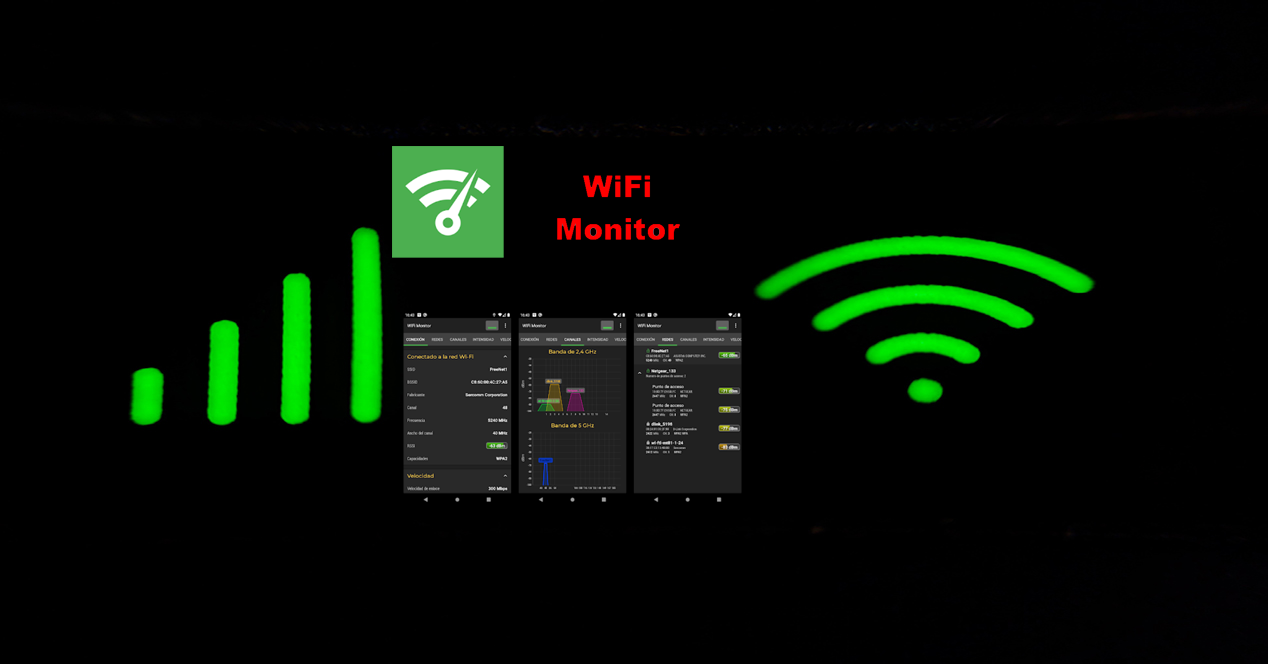
ในบรรดาฟังก์ชั่นที่โดดเด่นที่สุดที่เราสามารถทำได้กับแอพนี้เรามีหัวข้อเหล่านี้:
- เครือข่าย เพื่อเปรียบเทียบเครือข่าย Wifi ที่มีทั้งหมด
- ช่องทาง ที่จะแสดงระดับสัญญาณของจุดเชื่อมต่อและเราเตอร์ที่สัมพันธ์กับความถี่ของพวกเขา
- ความรุนแรง เพื่อเปรียบเทียบระดับพลังงานที่ได้รับจากจุดเชื่อมต่อที่แตกต่างกัน
- ความเร็ว ที่แสดงจำนวนที่แท้จริงของข้อมูลที่ส่งและรับในเครือข่ายที่เชื่อมต่อ
- ค้นหา เพื่อแสดงอุปกรณ์ทั้งหมดที่เชื่อมต่อกับเครือข่ายไร้สายของเรา
ครั้งแรกที่เราเริ่มการตรวจสอบ WiFi หน้าจอเช่นนี้จะปรากฏขึ้น:
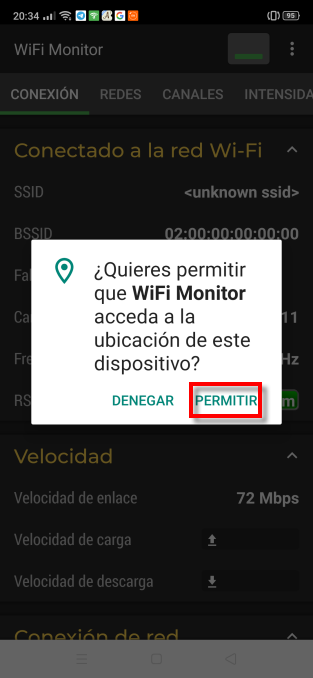
ตามปกติในแอปพลิเคชันเครือข่ายมันจะขอให้เราใช้การอนุญาตให้ใช้ตำแหน่ง การอนุญาต
ต่อไปมันจะแสดงหน้าจอหลักของแอพให้เรา แต่ก่อนที่เราจะเริ่มแสดงคุณสมบัติของมันเราจะแสดงตัวเลือกการกำหนดค่า พวกเขาอยู่ที่มุมขวาบนที่แสดงด้วยสามจุดแนวตั้ง ที่นั่นเราคลิกที่การตั้งค่า
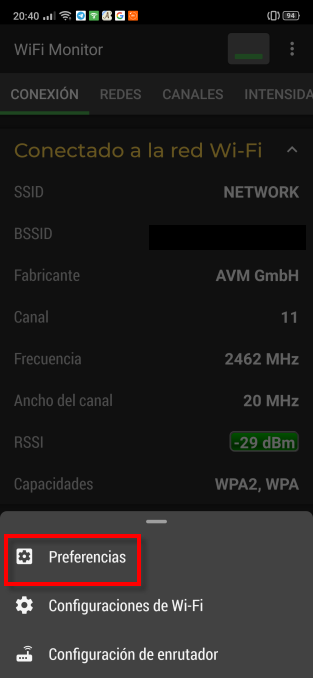
ที่น่าสนใจที่สุดคือส่วน ในการกำหนดค่ากราฟิก .
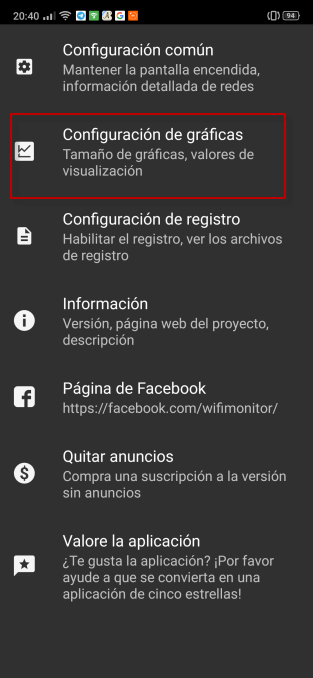
ที่นี่เรามีสองค่าที่น่าสนใจที่จะทำให้แผนภูมิดูแตกต่าง ครั้งแรกที่ฉันแนะนำไม่ให้แตะต้องอะไรเลยและเมื่อเราใช้มันบ่อยครั้งเราก็ชอบมันมาก
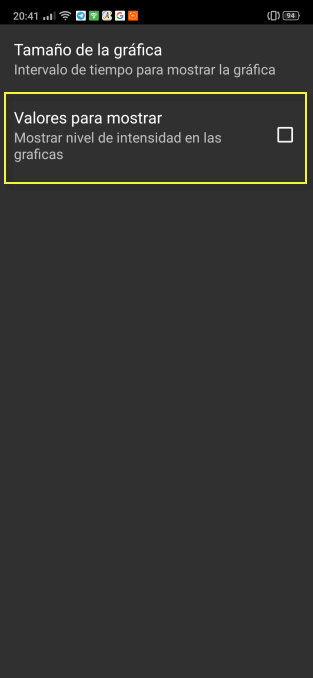
ตอนนี้เรามาเริ่มด้วยหัวข้อหลักของ WiFi Monitor ที่แรกก็คือ การเชื่อมต่อ .
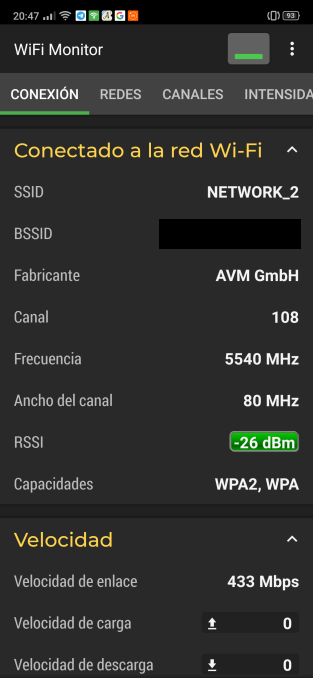
อย่างที่คุณเห็นมันให้ข้อมูลที่สำคัญเช่น SSID หรือชื่อเครือข่ายผู้ผลิตเราเตอร์ช่องสัญญาณความแรงของสัญญาณและการเข้ารหัส
เรายังมีส่วนความเร็วที่แสดงให้เราเห็นว่าเราเชื่อมต่อด้วยความเร็ว 433 Mbps ด้านล่างนี้แสดงความเร็วในการอัพโหลดและดาวน์โหลดของเราในเวลานั้น
ถ้าเราเลื่อนหน้าจอลงมันจะให้ข้อมูลมากกว่านี้
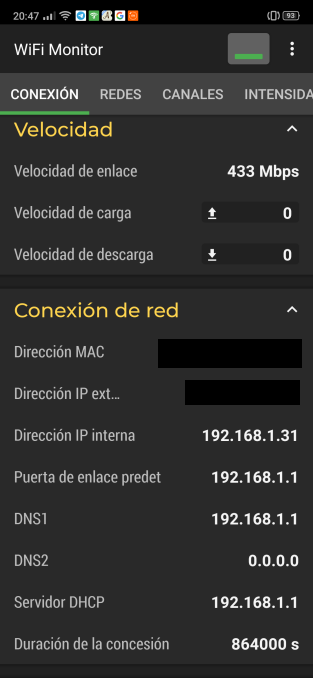
ที่นี่เราสามารถเห็นที่อยู่ MAC, IP สาธารณะและประตูสู่เราเตอร์ของเรา
หัวข้อถัดไปที่เรากำลังจะพูดถึงคือ เครือข่าย . ที่มุมขวาบนคุณมีวงล้อเพื่อกรองเครือข่ายเหล่านั้นและมันจะหายไปภายในไม่กี่วินาที
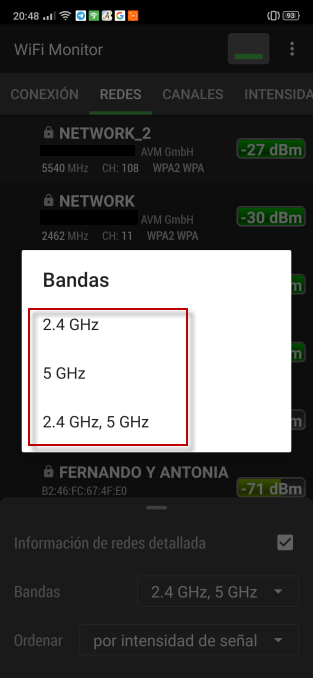
หากเรากดพวกมันมันจะช่วยให้เราจำแนกพวกมันตามวงที่พวกเขาใช้ เราสามารถเลือกได้ระหว่าง 2.4 GHz, 5 GHz หรือทั้งสองอย่าง
มันยังช่วยให้เราสามารถจัดเรียงเครือข่ายเหล่านั้นตามชื่อและความแรงของสัญญาณและสามารถใช้ร่วมกับสิ่งที่ฉันได้อธิบายเกี่ยวกับแถบ
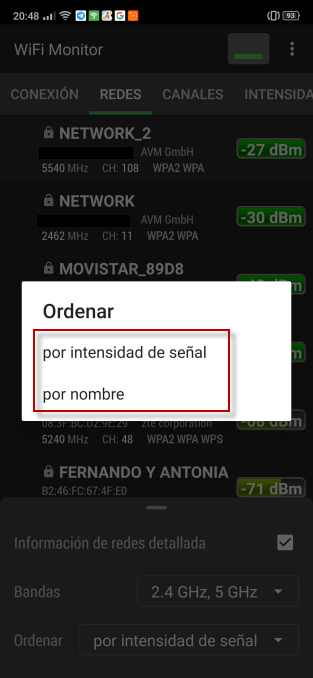
In ช่องทางมัน แสดงกราฟของเราด้วยความเข้มของเครือข่าย 2.4 GHz และ 5 GHz
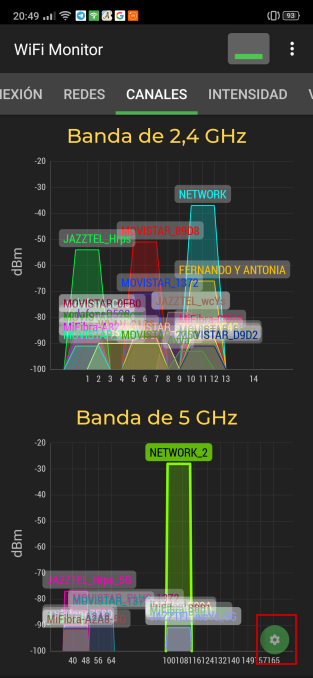
การคลิกที่วงล้อจะทำให้เราสามารถจำแนกได้ตามวงดนตรี
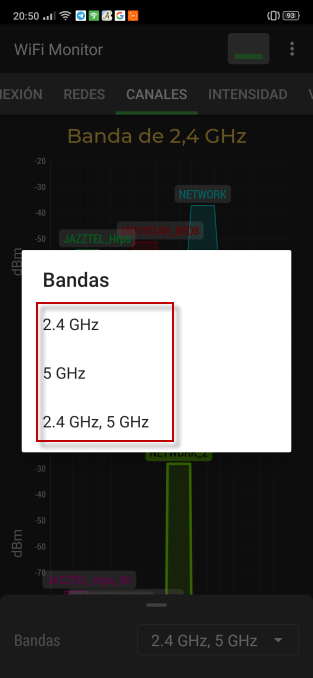
และถ้าเราเลือกเฉพาะย่านความถี่เช่น 5 GHz มันจะแสดงกราฟโดยใช้ทั้งหน้าจอ
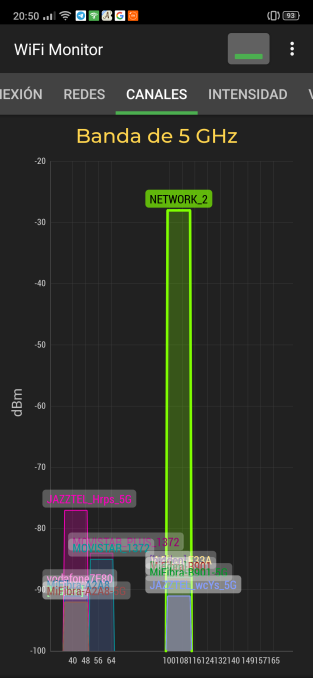
ตอนนี้ถึงคราวของ ความรุนแรง ที่ให้กราฟของสัญญาณครอบคลุมที่เรามีในเวลานั้นจากเครือข่ายต่างๆ หากคุณต้องการคุณสามารถลบหรือเพิ่มเครือข่ายโดยคลิกที่กล่องที่เกี่ยวข้อง หากคุณเลื่อนลงโดยใช้นิ้วของคุณคุณจะเห็นเครือข่ายที่เหลือ
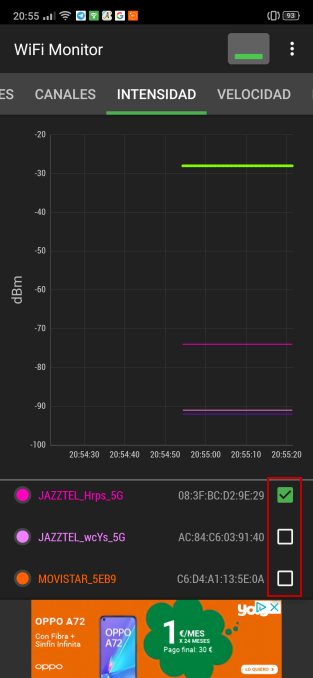
นอกเหนือจากความสามารถในการเลือกเครือข่ายสำหรับกราฟแล้วมันยังช่วยให้เราสามารถจำแนกพวกเขาตามความชอบของเรา เพียงคลิกที่ปุ่มบนวงล้อเครื่องมือที่เราได้พูดคุยไปแล้ว
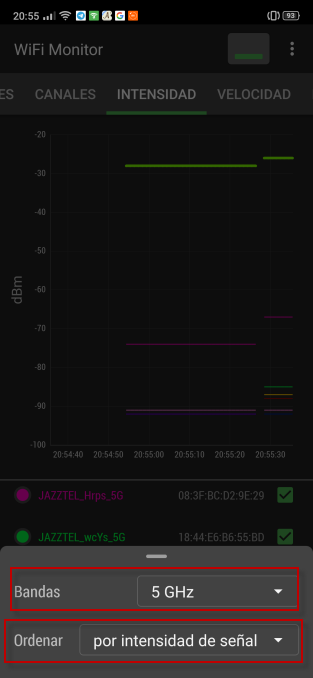
มันจะช่วยให้เราสามารถกรองระหว่างแบนด์, ความแรงของสัญญาณหรือชื่อเครือข่าย
หัวข้อถัดไปคือ ความเร็ว และตามชื่อระบุว่าจะแสดงความเร็วในการโหลดและการโหลดในขณะนั้น
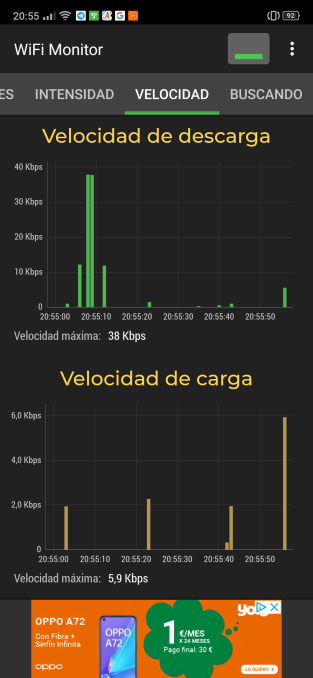
ส่วนสุดท้ายของแอพ WiFi Monitor คือ ค้นหา . ในกรณีนี้เพื่อเริ่มทำงานเราให้ไอคอนรูปแว่นขยาย
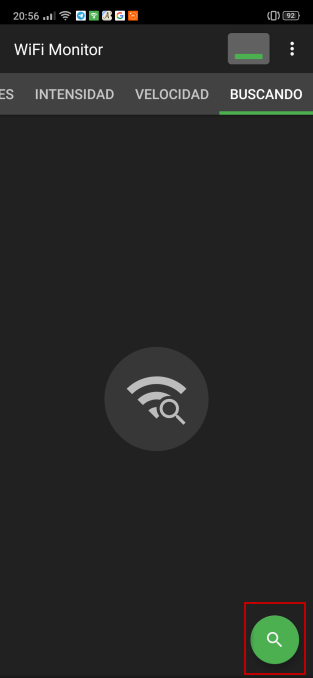
ที่นี่จะแสดงอุปกรณ์ที่เชื่อมต่อกับเครือข่าย Wi-Fi ของเรา
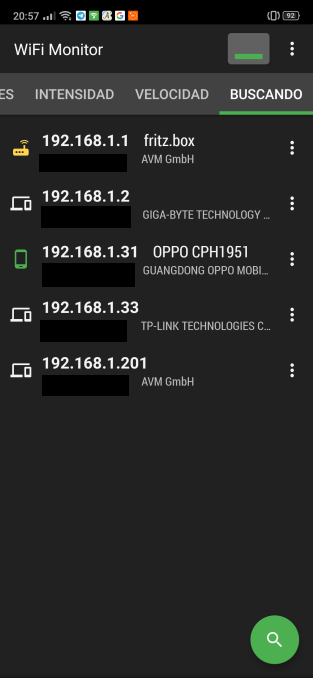
อย่างที่คุณเห็นมันตรวจจับเราเตอร์สมาร์ทโฟนปลั๊กอัจฉริยะและพีซี ข้อเท็จจริงที่น่าสังเกตคือคุณจำชื่อผู้ผลิตอุปกรณ์ทั้งหมดได้อย่างถูกต้อง
